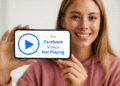Atalho para reiniciar o iPhone no iOS 18
Como criar um atalho para reiniciar o iPhone no iOS 18
Se você é usuário de iPhone, saberá que até agora não havia opção de reiniciar o aparelho diretamente do sistema operacional. Tradicionalmente, reiniciar um iPhone exigia desligá-lo completamente e ligá-lo novamente, o que pode ser um pouco inconveniente se você quiser apenas reiniciar o sistema para corrigir um pequeno problema ou simplesmente atualizar o dispositivo.
A única alternativa disponível era o chamado “Soft Reset” ou “Soft Reset”, que consiste em forçar o reinício do iPhone combinando certos botões físicos. No entanto, este método não é exatamente uma redefinição no sentido tradicional e pode não ser totalmente intuitivo para todos os usuários.
Com o lançamento do iOS 18, a Apple ouviu as solicitações dos usuários e introduziu novas funcionalidades que tornam isso mais fácil. processo. Agora você tem a opção de reiniciar seu iPhone diretamente do programas por meio de um atalho, o que significa que você não precisa mais passar pelo processo completo de desligamento. Este novo recurso é especialmente útil para aqueles momentos em que você precisa consertar rapidamente pequenos erros ou você apenas deseja dar ao seu dispositivo um novo começo.
Além disso, a Apple deu um passo além ao permitir que os usuários adicionassem um atalho chamado “Reiniciar iPhone» diretamente para o centro de controle do seu dispositivo. Isso significa que com apenas um toque para acessar a central de controle, você pode reiniciar seu iPhone de forma rápida e fácil, sem a necessidade de navegar através de vários menus ou lembre-se de combinações de botões.
Para quem está curioso sobre como ativar e utilizar esse novo recurso, explicamos aqui os passos que você precisa seguir. Primeiro, certifique-se de que seu dispositivo esteja atualizado para iOS 18. Depois de confirmar isso, vá para o aplicativo de “Atalhos” no seu iPhone. Aqui você pode criar um novo atalho para reiniciar seu dispositivo. Você pode então personalizar esse atalho e adicioná-lo ao centro de controle para um acesso ainda mais conveniente. rápido e fácil.
Com esta nova funcionalidade, a Apple procura melhorar a experiência do utilizador, tornando as operações diárias mais fluidas e cómodas, demonstrando mais uma vez o seu compromisso com inovação e satisfação do cliente.
Se você está curioso, aqui está o que você deve fazer.
1. Crie o atalho de redefinição
A primeira etapa é criar seu próprio atalho de redefinição. Aqui explicamos como criar um no iPhone.
1. Inicie o aplicativo Atalhos no seu iPhone.
2. Quando o aplicativo, toque no ícone (+) no canto superior esquerdo.

3. Digite Reiniciar no campo de pesquisa e selecione Fechar Ação.

4. Em seguida, toque na ação Fechar destacado em azul.

5. No menu suspenso, selecione Retomar.

6. Agora você pode mudar o nome de acesso direto. Para fazer isso, clique no menu suspenso Desligar e selecione Renomear.

7. Nomeie o novo atalho como desejar, como Reiniciar ou Redefinir iPhone. Para salvar o novo nome, toque em Feito no canto superior direito.

8. Você também pode adicionar um ícone personalizado ao atalho. Para fazer isso, selecione a opção Escolha o ícone.

9. Após fazer as alterações, toque em Concluído no canto superior direito.
2. Adicione o atalho de redefinição ao Centro de controle
Agora que você criou um atalho para reiniciar o iPhone, a próxima coisa que você deseja fazer é adicionar o atalho ao Centro de Controle. Isto lhe dará acesso rápido para acesso direto. Isto é o que você deve fazer.
1. Abra o Centro de Controle no seu iPhone.
2. Em seguida, toque no (+) ícone no canto superior esquerdo da tela.

3. Na parte inferior do tela, tocar Adicionar um controle.

4. Escreva Atalho e selecione-o.

5. Escolha o atalho Reiniciar iPhone que você criou.

6. O atalho de redefinição será adicionado ao seu Centro de Controle.

7. Tocar no atalho no Centro de Controle exibirá uma caixa de diálogo de confirmação de reinicialização. Toque em Reiniciar para reiniciar instantaneamente o seu iPhone.
Atalho para reiniciar o iPhone iOS 18 conclusão
– Agora, sempre que quiser reiniciar o seu iPhone, basta deslizar para baixo a partir do canto superior direito da tela (ou de baixo para cima, dependendo do modelo do seu iPhone) para abrir o Centro de Controle.
– Pressione o ícone atalho e siga instruções para desligar o dispositivo.
Este artigo fornece um guia detalhado sobre como criar um redefinir atalho em um iPhone e como adicioná-lo ao Control Center para facilidade de uso. A capacidade de reiniciar rapidamente o seu dispositivo pode ser de grande ajuda em situações em que o iPhone está se comportando de maneira incomum ou se você simplesmente deseja atualizar o sistema.